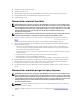Owners Manual
Periksa apakah USB 3.0 diaktifkan dalam System Setup (Pengaturan Sistem). Jika diaktifkan,
nonaktifkan dulu dan lihat apakah masalahnya teratasi (sistem operasi lawas mungkin tidak
mendukung USB 3.0).
4. Di dalam IDRAC Settings Utility (Utilitas Pengaturan IDRAC), pastikan USB Management Port Mode
(Mode Port Pengelolaan USB) dikonfigurasikan sebagai Automatic (Otomatis) atau Standard OS Use
(Penggunaan SO Standar).
5. Ganti keyboard/mouse dengan keyboard/mouse yang berfungsi baik.
Jika masalah tersebut tidak teratasi, lanjutkan ke langkah berikutnya untuk memulai memecahkan
masalah perangkat USB lain yang terpasang ke sistem.
6. Matikan daya semua perangkat USB terpasang dan lepaskan perangkat tersebut dari sistem.
7. Booting ulang sistem dan, jika keyboard Anda berfungsi, masuklah ke System Setup (Pengaturan
Sistem).
8. Verifikasikan bahwa semua port USB diaktifkan pada layar Integrated Devices (Perangkat
Terintegrasi), di dalam opsi System Setup (Pengaturan Sistem).
9. Periksa apakah USB 3.0 diaktifkan di dalam System Setup (Pengaturan Sistem). Jika diaktifkan,
nonaktifkan dulu dan mulai ulang sistem Anda.
Jika keyboard Anda tidak berfungsi, Anda juga dapat menggunakan akses jarak jauh.
10. Jika sistem tidak dapat diakses, atur ulang jumper NVRAM_CLR di dalam sistem Anda dan pulihkan
BIOS ke pengaturan bawaan.
11. Di dalam IDRAC Settings Utility (Utilitas Pengaturan IDRAC), pastikan USB Management Port Mode
(Mode Port Pengelolaan USB) dikonfigurasikan sebagai Automatic (Otomatis) atau Standard OS Use
(Penggunaan SO Standar).
12. Sambungkan kembali dan nyalakan daya setiap perangkat USB satu per satu.
13. Jika sebuah perangkat USB menyebabkan masalah yang sama, matikan perangkat tersebut, ganti
kabel USB dengan kabel yang diketahui berfungsi dengan baik, lalu nyalakan daya perangkat.
Memecahkan Masalah iDRAC Direct (konfigurasi USB
XML)
Untuk informasi tentang perangkat penyimpanan USB dan konfigurasi server, lihat Panduan Pengguna
Pengontrol Akses Jarak Jauh Dell di dell.com/esmanuals.
1. Pastikan perangkat penyimpanan USB Anda tersambung ke Port USB Management (Pengelolaan USB)
depan, yang diidentifikasi dengan ikon.
2. Pastikan perangkat penyimpanan USB Anda dikonfigurasi dengan sistem file NTFS atau FAT32 dengan
hanya satu partisi.
3. Verifikasikan bahwa perangkat penyimpanan USB dikonfigurasi dengan benar. Untuk informasi
selengkapnya tentang cara mengonfigurasi perangkat penyimpanan USB, lihat Panduan Pengguna
Pengontrol Akses Jarak Jauh Dell di dell.com/esmanuals.
4. Di dalam IDRAC Settings Utility (Utilitas Pengaturan IDRAC), pastikan USB Management Port Mode
(Mode Port Pengelolaan USB) dikonfigurasikan sebagai Automatic (Otomatis) atau iDRAC Direct
Only
(Hanya iDRAC Direct).
5. Pastikan opsi iDRAC Managed: USB XML Configuration (Dikelola iDRAC: Konfigurasi USB XML) yang
dipilih adalah Enabled (Diaktifkan) atau Enabled only when the server has default credential settings
(Diaktifkan hanya ketika server memiliki pengaturan kredensial bawaan).
6. Lepaskan dan masukkan kembali perangkat penyimpanan USB.
7. Jika operasi impor tidak berfungsi. cobalah dengan perangkat penyimpanan USB yang berbeda.
102